- Osa 1. Tallentamattomien Word-asiakirjojen Macin palauttaminen FoneLab Mac Data Retriever -sovelluksella
- Osa 2. Tallentamattomien Word-asiakirjojen Macin palauttaminen väliaikaisten tiedostojen kautta
- Osa 3. Tallentamattomien Word-asiakirjojen Macin palauttaminen automaattisen palautuksen avulla
- Osa 4. Tallentamattoman Word-asiakirjan Macin palauttaminen roskakorista
- Osa 5. Usein kysytyt kysymykset tallentamattoman Word-asiakirjan palauttamisesta Macissa
Palauta kadonneet / poistetut tiedot tietokoneelta, kiintolevyltä, muistitikulta, digitaalikameralta ja muilta.
Palauta Word-asiakirjat Macissa ilmiömäisten menetelmien avulla
 Päivitetty Lisa Ou / 07. joulukuuta 2022 09
Päivitetty Lisa Ou / 07. joulukuuta 2022 09Poistin vahingossa Word-asiakirjat Mac-tietokoneeltani, enkä päässyt tallentamaan niistä kopiota. Kuinka palauttaa tallentamaton Word-asiakirja Macissa ilman automaattista palautusta?
Word-dokumenteilla on tärkeä rooli ihmisten elämässä, etenkin tänä päivänä. Olipa kyseessä koulu, työ tai henkilökohtainen, ne ovat erittäin hyödyllisiä monissa asioissa. Käytät sitä yksinkertaisten tehtävien tekemiseen alemmalla luokalla, kunnes teet opinnäytetyösi ja muuta tutkimusta yliopistossa. Sitten valmistumisen jälkeen Word-asiakirjat ovat myös keino tehdä ansioluetteloita. Myöhemmin käytät sitä työn vaatimusten ja muiden työhön liittyvien asiakirjojen välittämiseen. Siksi Maciin tallennetut asiakirjat ovat tärkeitä työkaluja urallasi.
Kaikki nämä laitteellasi säilyttämäsi asiakirjat voivat kuitenkin kadota silmänräpäyksessä. Opinnäytetyö, jonka parissa olet työstänyt kuukausia? Se voi kadota ilmaan vain yhdellä väärällä liikkeellä. Ja yleinen syy tähän on tahaton poistaminen. Monet ihmiset, joilla on mikä tahansa laite, kärsivät tietojen menettämisestä tämän ongelman vuoksi. Toinen syy on järjestelmän tai ohjelman kaatuminen. Ehkä olet kirjoittamassa tärkeää asiakirjaa, kun tietokoneesi kokee yhtäkkiä viivettä. Sitten seuraava asia, jonka tiedät, ohjelma kaatuu ilman, että voit tallentaa työsi.
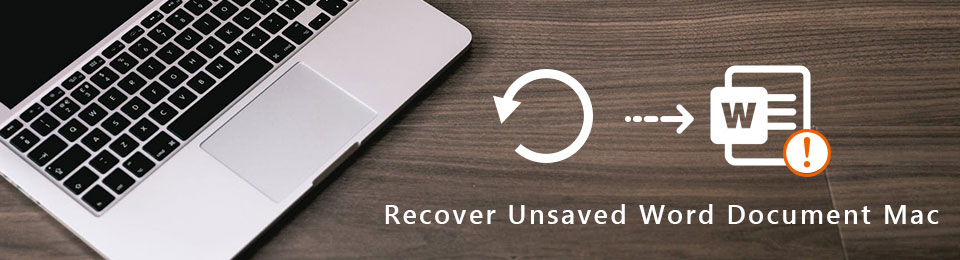
Huolimatta nyt kohtaamasi ongelmasta, ymmärrämme, että tietojen menetys sisältyy pahimpiin asioihin, joita voi tapahtua. Mutta älä murehdi enää. Tässä viestissä autamme sinua saamaan tietoa tallentamattomien Word-asiakirjojen palauttamisesta Macissa. Sillä ei ole väliä, oletko ottanut automaattisen palautuksen käyttöön vai et. Tai oletko tallentanut varmuuskopion vai et. Tämä artikkeli antaa sinulle tehokkaimmat työkalut ja menetelmät Word-asiakirjojen palauttamiseen.

Opasluettelo
- Osa 1. Tallentamattomien Word-asiakirjojen Macin palauttaminen FoneLab Mac Data Retriever -sovelluksella
- Osa 2. Tallentamattomien Word-asiakirjojen Macin palauttaminen väliaikaisten tiedostojen kautta
- Osa 3. Tallentamattomien Word-asiakirjojen Macin palauttaminen automaattisen palautuksen avulla
- Osa 4. Tallentamattoman Word-asiakirjan Macin palauttaminen roskakorista
- Osa 5. Usein kysytyt kysymykset tallentamattoman Word-asiakirjan palauttamisesta Macissa
Osa 1. Tallentamattomien Word-asiakirjojen Macin palauttaminen FoneLab Mac Data Retriever -sovelluksella
Tästä kirjoituksesta lähtien FoneLab Mac Data Retriever pidetään luotettavimpana kolmannen osapuolen työkaluna tietojen palauttamiseen. Tämä ohjelma voi palauttaa ammattimaisesti melkein minkä tahansa tietotyypin, mukaan lukien asiakirjat. Mutta edes tällä pätevyydellä et tarvitse edistyneitä tai ammatillisia tietoja tämän työkalun käsittelemiseen. FoneLab Mac Data Retriever on suoraviivainen käyttöliittymä, jonka avulla voit ymmärtää sen ominaisuuksia jo ensimmäisellä käyttökerralla.
FoneLab Data Retriever - palauttaa menetetyt / poistetut tiedot tietokoneelta, kiintolevyltä, flash-asemalta, muistikortilta, digitaalikameralta ja muilta.
- Palauta valokuvat, videot, asiakirjat ja lisätietoja helposti.
- Esikatsele tiedot ennen palauttamista.
Noudata seuraavia ohjeita saadaksesi tietoa siitä, kuinka voit palauttaa poistetun Word-asiakirjan FoneLab Mac Data Retriever:
Vaihe 1Tutustu FoneLab Mac Data Retrieverin verkkosivustoon löytääksesi Ilmainen lataus -painiketta. Se on oranssi välilehti, jossa on Apple-logo. Napsauta sitä saadaksesi kopion ohjelmistotiedostosta Mac-tietokoneellesi. Kun olet valmis, vedä tai siirrä se kohtaan Sovellukset kansio ja käynnistä ohjelma.
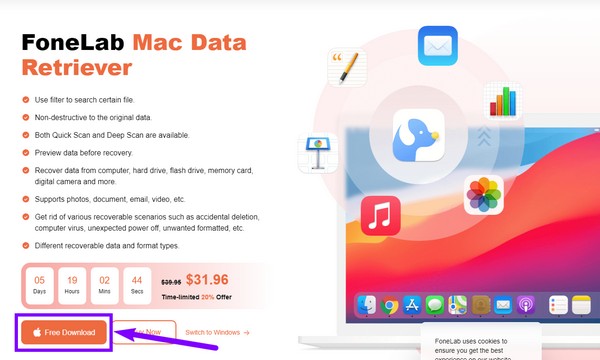
Vaihe 2FoneLab Mac Data Retrieverin pääkäyttöliittymä toivottaa sinut tervetulleeksi. Valitse Aloita välilehti Mac Data Recovery ominaisuus puuttuville tiedostoille Mac-tietokoneeltasi.
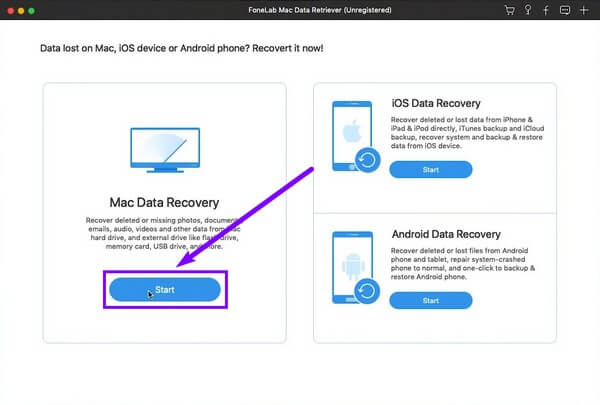
Vaihe 3Seuraavassa käyttöliittymässä näytetään FoneLab Mac Data Retrieverin tukemat tietotyypit. Valitse valintaruutu asiakirjat. Valitse sen alta sijainti, johon se viimeksi tallennettu, ja napsauta sitten Skannata painiketta.
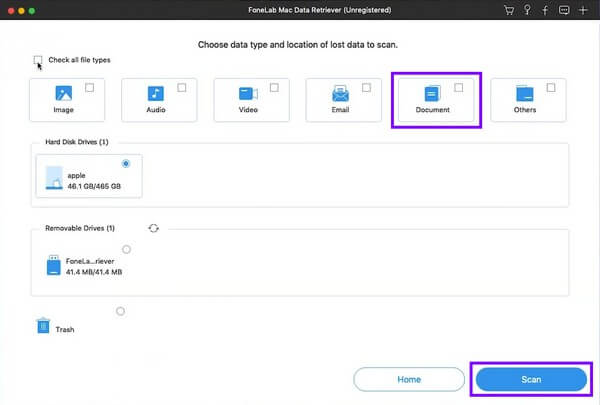
Vaihe 4Asiakirjojen kansiot tulevat näkyviin, kun tutkit seuraavaa käyttöliittymää. Valitse sieltä kaikki asiakirjat, jotka haluat palauttaa. Napsauta sitten toipua palauttaaksesi tietosi.
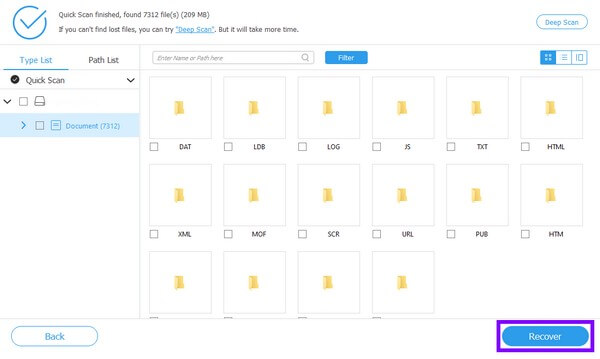
Osa 2. Tallentamattomien Word-asiakirjojen Macin palauttaminen väliaikaisten tiedostojen kautta
Temp-tiedostot ovat lyhenne sanoista Temporary Files. Järjestelmäsi käyttää näitä tiedostoja tietojen säilyttämiseen, kun sovellukset toimivat tai luovat pysyviä tiedostoja. Ohjelmat, kuten Word, säilyttävät väliaikaiset tiedostot tietojen menettämisen välttämiseksi. Tällä tavalla voit muuntaa ne takaisin, jos menetät tietoja tai muita tietoja Macistasi. Muista kuitenkin, että tämä menetelmä voi olla vaarallinen, jos et ole perehtynyt terminaalin käyttöön. Yksi väärä tyyppi tai napsautus voi aiheuttaa ongelman Macissasi, joten sinun on oltava varovainen.
Noudata seuraavia ohjeita saadaksesi tietoa tallentamattomien Word-asiakirjojen palauttamisesta väliaikaisten tiedostojen kautta:
Vaihe 1Siirry Sovellukset-kansioon ja avaa Pääte-ohjelma Macissasi.
Vaihe 2Kirjoita sen jälkeen komento cd $TMPDIR, Paina sitten Palata. Anna ls, jotta tiedostot tulevat näkyviin. Siirry sitten tallentamattoman Word-asiakirjan Temporary Files -kansioon.
Vaihe 3Etsi kadonneet Word-asiakirjat ja tallenna tiedostot uuteen paikkaan tiedostojen palauttamiseksi.
FoneLab Data Retriever - palauttaa menetetyt / poistetut tiedot tietokoneelta, kiintolevyltä, flash-asemalta, muistikortilta, digitaalikameralta ja muilta.
- Palauta valokuvat, videot, asiakirjat ja lisätietoja helposti.
- Esikatsele tiedot ennen palauttamista.
Osa 3. Tallentamattomien Word-asiakirjojen Macin palauttaminen automaattisen palautuksen avulla
Toinen tapa palauttaa tallentamattomat Word-asiakirjat on automaattinen palautus. Kuten nimestä voi päätellä, tämä menetelmä palauttaa tiedostosi automaattisesti, vaikka et tallettaisi niitä. Se on Microsoft Wordin ominaisuus, joka on oletuksena käytössä. Se tallentaa kopion työstäsi kymmenen minuutin välein, mutta voit muuttaa sen asetuksia, jos haluat tallentaa sen automaattisesti pidemmän tai lyhyemmän minuutin välein. Jos olet kuitenkin jo menettänyt asiakirjan, mutta automaattinen palautus ei ole käytössä, tämä menetelmä ei ole sinua varten. Voit siirtyä seuraavaan menetelmään.
Noudata seuraavia ohjeita palauttaaksesi tallentamattomat asiakirjat Wordissa Macissa automaattisen palautuksen avulla:
Vaihe 1Hae automaattista palautusta Macin hakukentän avulla. Siihen tallennettujen tiedostojen luettelo tulee näkyviin kansioon.
Vaihe 2Etsi palautettava asiakirja tai tiedosto ja kaksoisnapsauta sitä. Napsauta Microsoft-käyttöliittymän vasemmassa yläkulmassa fileeValitse Tallenna nimellä Pudotusvalikosta.
Vaihe 3Nimeä tiedosto uudelleen ja tallenna se uudelleen Mac-tietokoneellesi.
Osa 4. Tallentamattoman Word-asiakirjan Macin palauttaminen roskakorista
Kun käyttäjä kadottaa tiedoston, roskakori on Macin suosituin palautuskansio. Kun poistat asiakirjoja tai muita tietoja, ne saatetaan siirtää automaattisesti roskakoriin, eikä niitä poisteta kokonaan Macista. Siksi voit palauttaa tiedostot, jos haluat. Mutta jos olet jo tyhjentänyt roskakorin, tämä menetelmä ei toimi sinulle.
Noudata seuraavia ohjeita palauttaaksesi tallentamattomat Word-asiakirjat roskakorista:
Vaihe 1Pääset Macin roskakoriin Telakka.
Vaihe 2Valitse palautettavat asiakirjat. Napsauta niitä hiiren kakkospainikkeella ja valitse sitten Laita takaisin palauttaaksesi tiedostot alkuperäisiin kansioihinsa.
FoneLab Data Retriever - palauttaa menetetyt / poistetut tiedot tietokoneelta, kiintolevyltä, flash-asemalta, muistikortilta, digitaalikameralta ja muilta.
- Palauta valokuvat, videot, asiakirjat ja lisätietoja helposti.
- Esikatsele tiedot ennen palauttamista.
Osa 5. Usein kysytyt kysymykset tallentamattoman Word-asiakirjan palauttamisesta Macissa
1. Onko olemassa palautustyökalua, joka voi palauttaa sähköpostit?
Kyllä, on, eikä sinun tarvitse etsiä kovin kaukaa löytääksesi sellaisen. FoneLab Mac Data Retriever voida palauttaa sähköpostit asiakirjoja ja muita tietotyyppejä lukuun ottamatta.
2. Voinko palauttaa Word-asiakirjoja, joita ei ole tallennettu Windowsiin?
Kyllä sinä voit. Sama Macin kanssa, Windowsilla on myös useita tapoja palauttaa asiakirjoja. Tämä sisältää kolmannen osapuolen työkalun nimeltä FoneLab Data Retriever mainitaan tässä artikkelissa, joka on saatavilla myös Windowsissa.
3. Pystyykö FoneLab Mac Data Retriever palauttamaan tiedot muistikortilta?
Kyllä se on. FoneLab Mac Data Retriever voi palauttaa tietoja eri laitteista, mukaan lukien muistikortit, flash-asemat, kiintolevyt, kamerat ja tietokoneet. Ei vain sitä, vaan se voi myös palauttaa tiedot Android-puhelimista ja iOS-laitteet.
Alla on ohjevideo.
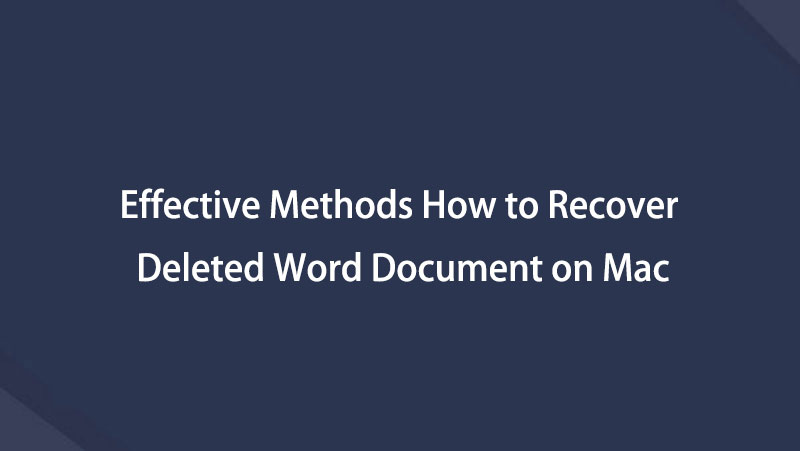

Jos sinulla on muita huolenaiheita Mac-tietokoneestasi, voit lähettää kommentin alle tai käydä osoitteessa FoneLab Mac Data Retriever sivustolta ratkaisujen etsimiseen.
FoneLab Data Retriever - palauttaa menetetyt / poistetut tiedot tietokoneelta, kiintolevyltä, flash-asemalta, muistikortilta, digitaalikameralta ja muilta.
- Palauta valokuvat, videot, asiakirjat ja lisätietoja helposti.
- Esikatsele tiedot ennen palauttamista.
